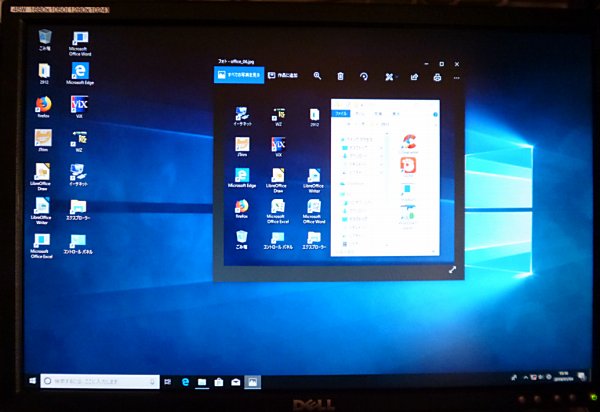CはOSのみ
CはOSのみ
2019.01.07
Windows 10 になってから、OSのバージョンアップが、3月と9月と半年ごとにあることを知った。途中のアップデイトをすっぽかしても、次のバージョンをインストールすれば最新のOSになります。
そのため、半年ごとにこのOSをダウンロードしてDVDに焼き込み、ファイル、アプリ、設定を引き継がないでインストールすれば、新品状態の過去のゴミファイルがない綺麗な状態のパソコンに戻ります。
CドライブにOSのインストールのみを行い、Dドライブにアプリケーションソフトを入れて、これらのショートカットを、C:¥デスクトップに置けば、初期の目的は達成します。
さて、OSのバージョンアップをインストールするとどうなるでしょう。
HDDを分割してOSをインストール

ダウンロードしたWn10をDVDに焼き、パソコンをDVDから起動します。
起動モードは、UEFIです。このモードで起動すると、Cドライブにはいくつかのドライブが作成されます。
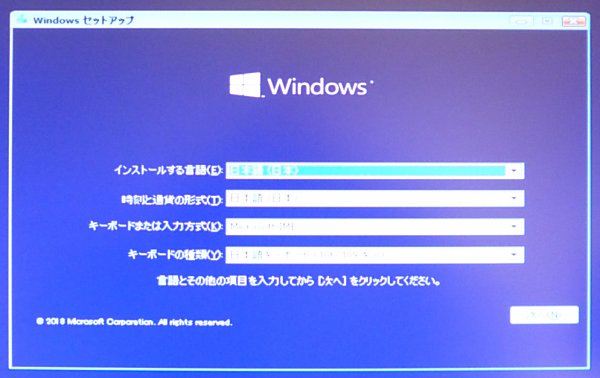
Windows セットアップが始まります。いくつかの設定をします。
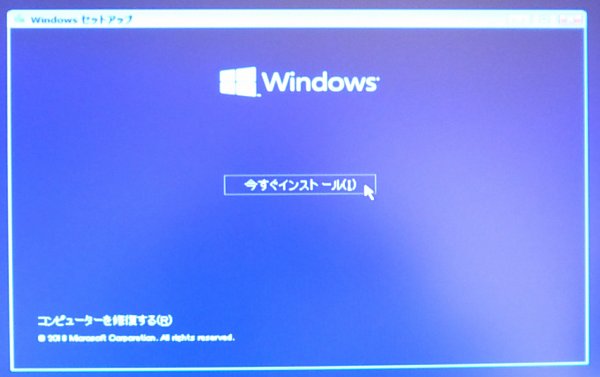
今すぐインストールをクリック。
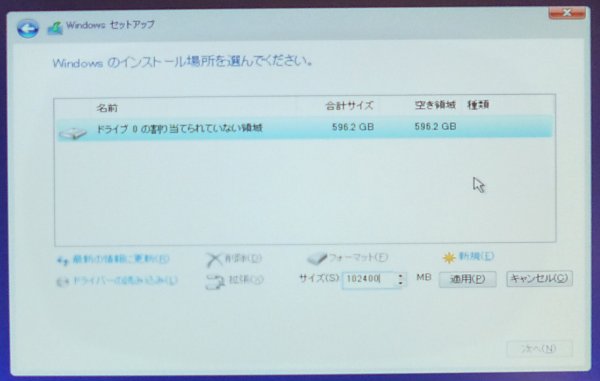
HDDの分割を設定します。ここで、Cドライブを100GBに設定。
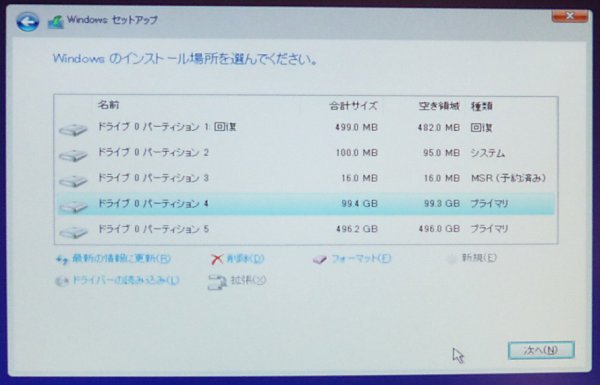
Cドライブを設定すると、4個のドライブに分割されます。 残りを、Dドライブに設定します。
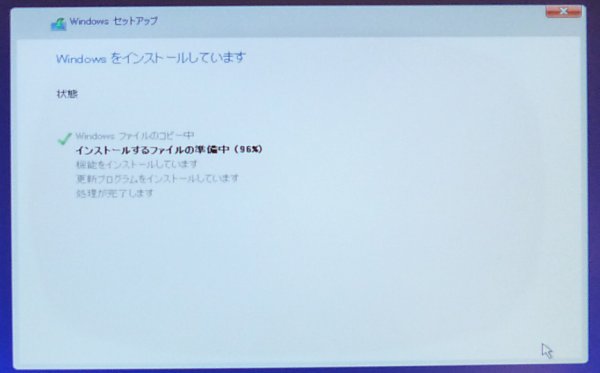
次へを押して、インストールが始まります。
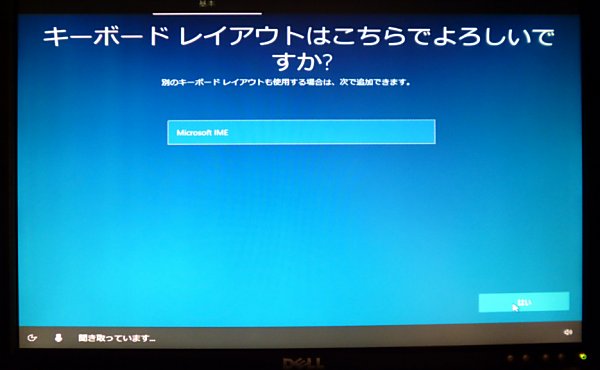
その後、いろいろな設定をします。再起動などを繰り返してます。
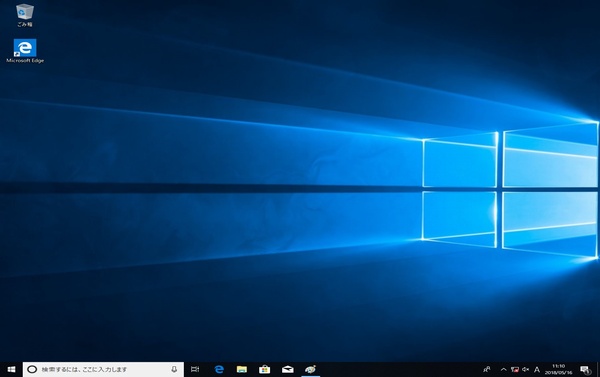
ディスクトップ画面になりました。
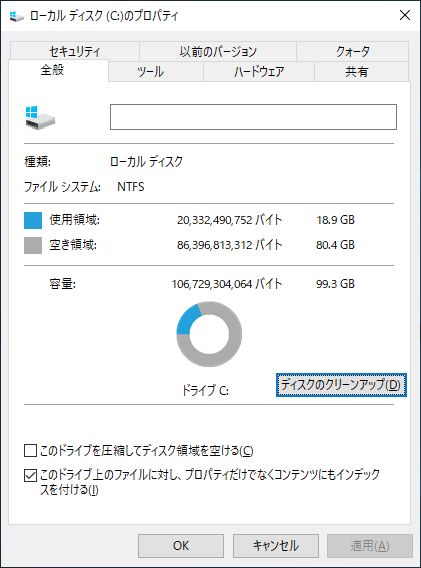
この時には、Cドライブは99.3GB、OSのみで18.9GBでした。
アプリのインストール

フリーソフトで解凍するだけで使えるファイルを、Dドライブにフォルダー utility_c(w10_64)を作ってコピーします。2GB以上で70項目ありました。
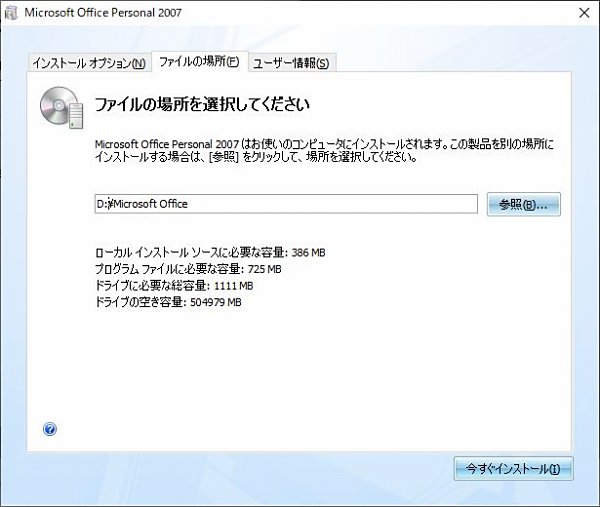
古い Microsoft Office Personal 2007 があったので、Dドライブにインストールします。
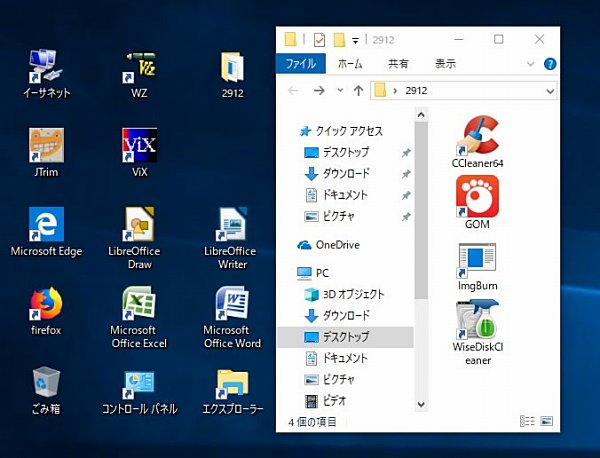
よく使うソフトのアイコンをディスクトップに並べます。右の白枠内はホルダー2912の中のフリーソフトです。Office ソフトも使えます。完成です。
この「ディスクトップ」の設定を丸ごと、Dドライブにコピー保存します。
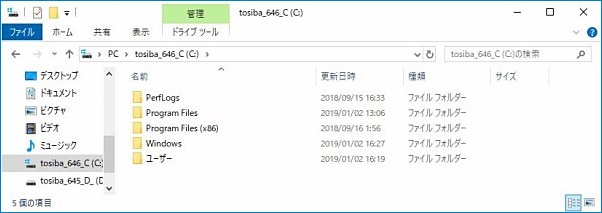
Cドライブには、OSとOSに付帯するソフトがインストールされています。

Dドライブには、Microsoft Offece とフリーソフトのフォルダーの utility_c(w10_64)があります。 「ディスクトップ」の設定は丸ごと、utility_c にコピーしてあります。
OSの再インストールを実行
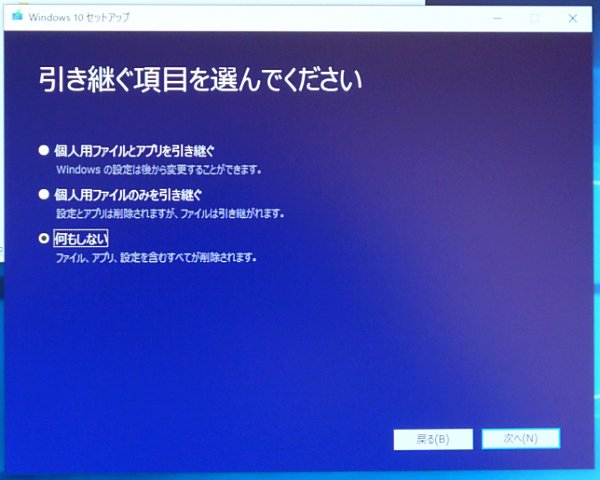
再インストールの実験です。
書き込んだDVDから起動して、Win10をインストールします。
この時に、パソコンがDVDから自動起動しないことがあります。
その時は、DVDドライブの setup.exe を実行します。
今度は、何もしないを選択します。
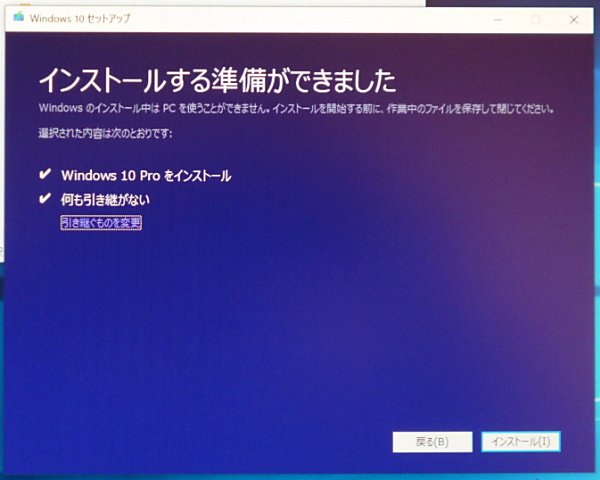
設定は何も引き継がないとなりインストールが始まります。何回かパソコンが再起動してインストールが完成します。
ディスクトップのアイコンをコピーする
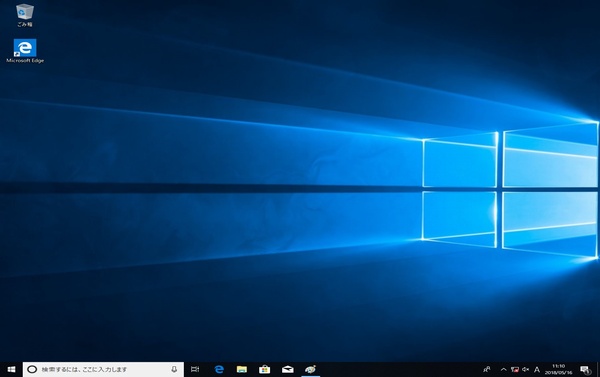
何も引き継がなかったので最初のディスクトップと同じ画面になります。
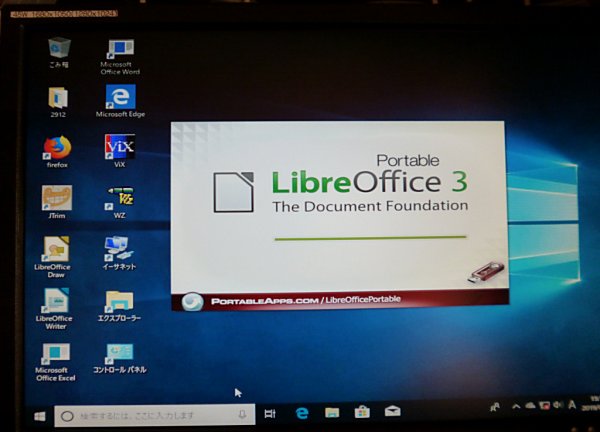
Dドライブにコピーしておいた、ディスクトップホルダーのファイルを、正規のディスクトップにコピーします。Portable Libre Office を起動します。これは動作します。 アイコンがおかしい表示になっているものは起動しません。
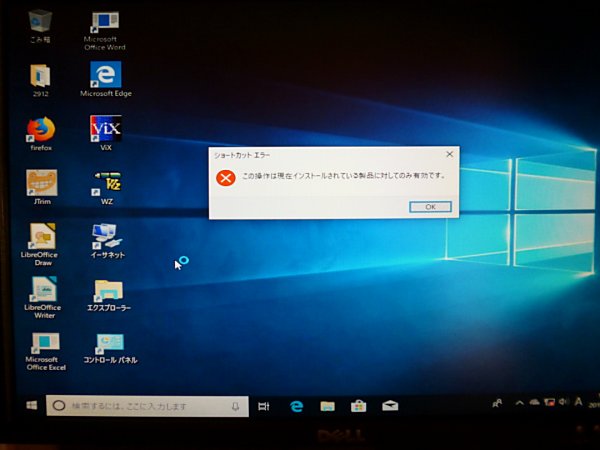
アイコンがおかしい表示になっている Maicrosoft Office Word を起動しようとするも、「この操作は現在インストールされている製品に対してのみ有効です。」とエラー表示がでて起動しません。 Dドライブの Maicrosoft Office フォルダーのファイルをクリックしても起動しません。 やはり再インストールが必要です。
Officeを再インストール、アイコンを整列